[수정됨] iOS 15 업데이트 후 iPhone의 저장공간이 가득 차 Apple 로고에서 멈춥니다.
by 오준희 업데이트 시간 2024-11-04 / 업데이트 대상 iPhone Tips
여러분은 iPhone을 사용하면서 다양한 사진, 비디오, 메시지, 오디오 파일 및 기타 데이터를 iPhone에 저장하게 됩니다. 안타깝게도 이로 인해 장치의 메모리가 과도하게 가득 찰 수 있습니다. 이 때문에 iOS 15로 업데이트한 후 iPhone이 Apple 로고에 멈추며 저장 공간에는 더 이상 공간이 남아있지 않게 됩니다.
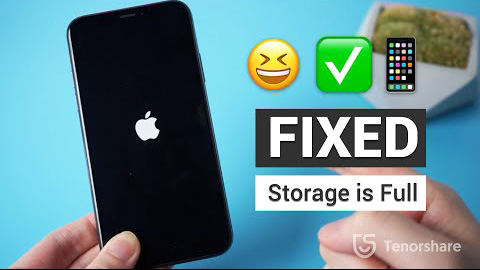
경우에 따라서는 화면에 아무것도 나타나지 않을 수 있습니다. 그러나 대부분의 상황에서는 화면이 Apple 로고에 오랫동안 멈춰 있을 것입니다. 이 가이드에서는 여러분이 겪고 있는 문제 원인에 상관없이 이를 해결하는 방법을 알려드립니다.
1 부.iPhone 저장 공간이 가득 차서 Apple 로고에서 멈추는 이유
일반적으로 iPhone의 저장 공간이 가득 차면 장치의 성능이 일관되지 않게 됩니다. 일관되지 않은 성능 외에도 장치의 소프트웨어 또는 운영 체제가 오작동할 수 있습니다. 이러한 모든 요소가 누적되어 iPhone에 새 데이터, 캐시 등을 저장하기가 더 이상 어렵게 됩니다. 기기에서 일부 파일을 삭제하기로 결정하는 경우도 있지만 문제를 해결하기에는 너무 늦었을 수 있습니다. 때문에 시간이 지나면 기기가 Apple 로고에서 멈추게 됩니다.
2 부.iPhone 메모리가 가득 차 Apple 로고에 멈추는 문제를 해결하는 가장 좋은 3 가지 방법
iPhone의 메모리가 꽉 차 Apple 로고에 멈춰버렸나요? 다양한 방법으로 이 문제를 해결할 수 있으니 걱정 마십시오. 이 기사에서는 iPhone의 메모리가 꽉 차 Apple 로고에 멈추는 문제를 해결하기 위해 고안된 3가지 방법에 대해 알려드립니다.
방법 1. iPhone 강제 재시동
iPhone을 강제로 다시 시작하려면 모델에 따라 다양한 방법이 필요합니다. 따라서 특정 iPhone 모델에 대한 구체적인 방법을 설명하는 시간을 갖도록 하겠습니다.

For iPhone 8, SE, X, XS, XR, 11, 및 12
- "볼륨 키우기" 버튼을 눌렀다가 뗍니다.
- "볼륨 줄이기" 버튼을 눌렀다가 뗍니다.
- 마지막으로 "측면" 버튼을 길게 눌렀다가 화면에 Apple 로고가 나타나면 손을 뗍니다.
아이폰 7
"잠자기/깨우기" 및 "볼륨 낮추기" 버튼을 동시에 길게 누릅니다. 화면에 Apple 로고가 보이면 손을 뗍니다.
6s 또는 SE(1세대)
"홈버튼"과 "잠자기/깨우기" 버튼을 동시에 길게 누릅니다. Apple 로고가 화면에 표시되면 버튼에서 손을 뗍니다.
방법 2. iTunes로 iPhone 업데이트 또는 복원
iPhone의 저장 공간이 가득 차서 Apple 로고에 멈추는 경우, 이를 해결할 수 있는 또 다른 방법은 iTunes를 사용하여 장비를 업데이트하거나 복원하는 것입니다. 아래에서 iTunes를 사용하여 iPhone을 복원하는 방법을 설명하겠습니다.
- USB 케이블을 사용하여 iPhone을 Mac 또는 Windows 컴퓨터에 연결합니다.
- 다음 "요약"을 탭 합니다.
그런 다음 "복원"을 탭 합니다. 마지막으로 화면의 지시에 따라 프로세스를 완료합니다.

방법 3. ReiBoot(레이부트)를 사용하여 데이터 손실 없이 iOS 15 iPhone 저장공간 전체 부팅 루프 수정
위의 두 가지 방법을 시도한 후에도 iPhone XR의 저장공간이 가득 차 Apple 로고에 멈췄나요? 걱정하지 마십시오. 이런 경우 Tenorshare ReiBoot가 도움이 될 수 있습니다. 이 도구는 iPhone 스토리지 전체 부팅 루프, iOS 문제, 검은 화면 등을 수정하기 위해 설계되었습니다.
ReiBoot(레이부트) 사용의 장점은 데이터 손실 없이 문제를 해결할 수 있다는 것입니다. 따라서 부팅 루프 문제를 해결할 때 데이터를 삭제하는 유사한 많은 프로그램과는 차원이 다릅니다. ReiBoot(레이부트)를 사용하여 iPhone 스토리지 전체 부팅 루프를 수정하려면 아래 단계를 따라주십시오.
Mac 또는 Windows 컴퓨터에서 ReiBoot(레이부트)를 다운로드합니다. 그런 다음 설치 및 실행합니다. 그런 다음 USB 케이블을 사용하여 이미 복구 모드에 있는 컴퓨터에 iPhone을 연결합니다.

"운영 체제 복구"를 선택하고 "지금 수정"을 눌러 OS 수정을 시작합니다. 컴퓨터에 펌웨어 패키지를 다운로드하라는 메시지가 표시됩니다.

펌웨어 패키지를 다운로드한 후 "지금 수정"을 클릭하면 복구가 즉시 시작됩니다.

이 프로세스가 완료되면 "설정" 앱으로 이동하여 이전 ID가 여전히 기기에 있는지 확인할 수 있습니다. 데이터 손실 없이 iPhone을 수정했으니 ID가 아직 남아있을 것입니다.
3 부. iPhone 저장공간 관련 모든 문제를 해결하는 방법
iPhone이 Apple로고에서 멈추지는 않지만 저장 공간 부족 문제로 여전히 고민하고 있나요? 그렇다면 다음 팁을 사용해 iPhone의 저장 공간을 확보해 보세요.
브라우저 캐시 지우기
브라우저를 사용하면 장치에 일부 캐시가 생성될 수 있습니다. 따라서 캐시를 지워 iPhone의 공간을 확보할 수 있습니다. 설정 > 앱 > 방문 기록 및 웹사이트 데이터 지우기로 이동합니다. 이 방법으로 다른 앱의 캐시도 지울 수 있습니다.

오래된 백업 파일 지우기
iPhone에 오래된 백업 파일이 있나요? 이러한 파일은 저장 공간을 차지합니다. 따라서 이러한 백업 파일을 찾아 삭제하는 것이 좋습니다.
사용하지 않는 앱 삭제
iPhone에 사용하지 않는 앱이 설치되어 있다면 삭제하세요.
iOS 업데이트
마지막으로 iPhone을 업데이트하여 공간을 확보할 수 있습니다. 설정 앱 > 일반 > 소프트웨어 업데이트 > 업데이트 다운로드 및 설치 단계를 따르세요.

결론
위와 같이 저장 공간이 가득 차면 iPhone이 Apple 로고에 멈출 수 있습니다. 다행히도 위에서 설명한 방법은 Apple 로고와 저장 공간이 가득 찼을 때 iPhone을 수정하는 데 큰 도움이 됩니다. Tenorshare ReiBoot(테너쉐어 레이부트)를 사용하면 데이터 손실 없이 문제를 해결할 수 있다는 점을 기억해 주십시오. 위의 팁을 사용해 저장공간 문제 또한 쉽게 해결해 보시길 바랍니다.













